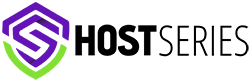Este post tem como objetivo ajudar você a resolver o temido problema da "Tela Branca da Morte" ou simplesmente "Tela Branca" do WordPress. Existem várias causas para este problema, mas, a principal são Plugins mau feitos ou incompatíveis com sua versão do WordPress.
Semelhante a "Tela Azul da Morte" do Windows, a do WordPress também é muito temida, porque significa que o site está fora do ar. Nestes casos, é necessário investigar a causa do problema para acharmos a melhor solução.
Minha primeira "Tela Branca"
Recentemente, o WP Total ficou alguns minutos "offline", devido a "Tela Branca da Morte". Na verdade, o que tirou ele do ar foi uma alteração que eu fiz no arquivo wp-config.php.
Você deve estar imaginando que eu fiz essa alteração de maneira incorreta, com algum erro de sintaxe. Na verdade, ela estava totalmente correta, não havia nenhum erro nela. A primeira coisa que eu fiz foi baixar novamente o arquivo que eu tinha acabado de alterar.
Me surpreendi quando abri o arquivo, pois, ele estava corrompido. Provavelmente essa "façanha" foi feita pelo cliente FTP que eu usei para fazer o upload do arquivo para o servidor. Eu tinha o backup dele, mas sabia que não poderia enviar o arquivo do backup pelo cliente FTP novamente, pois, ele corromperia o arquivo outra vez.
Neste momento, eu me lembrei que o cPanel possuí um Gerenciador de Arquivos. Então, eu abri o arquivo do backup (que estava no meu pc) e copiei todo o seu conteúdo. Depois, fui até o Gerenciador de Arquivos do cPanel e cliquei em "edit", para editar o arquivo que estava corrompido. Apenas colei o conteúdo do arquivo do backup no arquivo que estava corrompido e tudo funcionou.
[Dica Bônus] Suporte da Hospedagem de Sites
Essa dica pode ser meio óbvia, mas garanto que a grande maioria nunca se lembra dela. É bem simples, entre em contato com a HOSPEDAGEM DO SEU SITE e avise que o site está com problemas e mande eles resolverem. O pessoal do suporte corrigirá o problema mesmo que ele tenha sido ocasionado por um erro do cliente, ou pelo menos o suporte vai indicar como pode ser resolvido. É claro que não é toda empresa que faz isso. Nós somos especialistas em wordpress vamos lhe ajudar com qualquer problema e você pode contratar nossa hospedagem CLICANDO AQUI!
Tela branca ao atualizar para nova versão do WP
Se o problema de tela branca começou ao atualizar para uma nova versão do WordPress, antes de fazer qualquer coisa, tente atualizar também os plugins e temas instalados. É claro que para fazer isso você vai precisar ter acesso ao Administrador do WordPress. Se você não tiver acesso ao painel de administração do WP, você vai ter que seguir as dicas abaixo para resolver o problema.
Como encontrar o causador da Tela Branca
Existem centenas de possíveis causas para este problema. Pode ser desde uma biblioteca não encontrada na instalação do PHP até um plugin do WordPress mau feito e/ou incompatível. Ou seja, é impossível colocar aqui neste Post todas as possíveis causas da Tela Branca. Mas será abordado os principais causadores deste problema.
O que você deve fazer é ativar o modo Debug do WordPress. Com ele ativado, serão exibidas várias mensagens de erros na tela. O que você deve fazer é investigar cada uma dessas mensagens. Normalmente, a última mensagem é a mais importante, porque, [normalmente] significa que a execução do script php parou naquele erro da última mensagem.
Como ativar o modo debug do WordPress
Para ativar o modo debug, ou modo de depuração, basta abrir o arquivo wp-config.php e adicionar o seguinte código:
1 |
define('WP_DEBUG', true); |
Problemas com Hospedagens de Sites
Se depois de ativar o modo debug, aparecer mensagens de erros semelhantes a essas abaixo, existe uma boa chance do problema estar sendo causado pela empresa que hospeda seu site.
1 2 3 |
Library not loaded: /usr/local/lib/...
ou
Fatal error: Class '{nome da classe}' not found in /home/...
|
Se for esse o caso, somente a empresa poderá resolver, a menos que você tenha permissão para instalar bibliotecas do PHP. Para corrigir a melhor coisa a fazer é procurar o suporte técnico da empresa. Normalmente, eles resolvem esse tipo de problema rapidamente, se for uma boa empresa de hospedagem! Venha para a hostseries e deixe-nos ajudar você, e claro nós garantimos 100% uptime ou seja seu site 24 horas online você pode contratar nossa hospedagem CLICANDO AQUI!
Como descobrir se é um Plugin o causador da Tela Branca
Conforme foi dito, há uma grande chance de um plugin ser o causador da Página Branca. Na maioria das vezes, ocorre quando você atualiza o WordPress e algum plugin é incompatível com a nova versão. Ou até mesmo por algum desleixo do desenvolvedor do Plugin, que não seguiu as regras básicas de desenvolvimento de Plugins.
Como não é possível identificar de imediato qual é o Plugin causador do problema, devemos desativar TODOS eles. Para fazer isso, basta acessar o diretório onde o WordPress está instalado no servidor e renomear a pasta "plugins" para outro nome qualquer e depois ativar os plugins um-a-um.
Passo a passo
1 - Faça um backup do seu site.
2 - Abra o seu Cliente FTP.
3 - Se conecte ao FTP do seu site.
4 - Vá até a pasta wp-content (deve estar no diretório "public_html").
5 - Renomeie a pasta "plugins" para "plugins_old".
6 - Crie uma nova pasta chamada "plugins".
7 - Agora faça o login no WordPress.
8 - Certifique-se que todos os plugins foram desativados.
9 - Exclua a pasta "plugins" que você criou.
10 - Renomeia a pasta "plugins_old" para "plugins".
11 - Ative os Plugins, um de cada vez, sempre verificando se o site continua funcionando corretamente.
Nota: Se mesmo depois de desativar todos os Plugins continuar a tela branca, provavelmente, não seja nenhum um Plugin o causador do problema. Nestes casos, devem ser investigador outros possíveis causas do problema, como por exemplo os temas.
Se quando você ativar um plugin voltar a aparecer a tela branca, significa que você achou o plugin problemático. Provavelmente, você não vai ter mais acesso ao wp-admin, ou seja, não vai ter como desativar o plugin que quebrou o site. Então, vá até a pasta plugins e renomeie SOMENTE a pasta do plugin que causou o erro para outro nome qualquer. Sendo assim, somente esse plugin será desativado.
Como descobrir se é o Tema o causador da Tela Branca
No caso dos temas, você fará o mesmo processo realizados nos Plugins, porém, a pasta que você vai trabalhar é a "themes" em vez de "plugins". E, também, quem deverá ser desativado é o Tema.
Espero que consiga resolver o problema da Tela Branca do seu site. Caso tenha alguma dúvida, poste ela nos comentários abaixo.
Precisa de uma Hospedagem Wordpress com suporte especializado? Conheça nossos planos: https://hostseries.com.br/hospedagem-wordpress.html